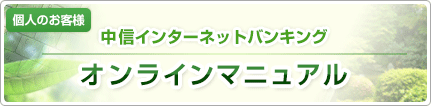

ログイン
2回目以降のログイン手順をご案内します。
1
の画面を表示します。
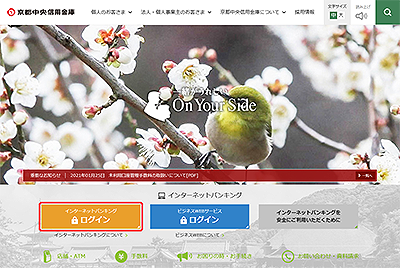
の[ログイン]ボタンをクリックしてください。
大切なご案内の画面が表示されますので、画面下部の[ログイン]ボタンをクリックしてください。
大切なご案内の画面が表示されますので、画面下部の[ログイン]ボタンをクリックしてください。
2
お客様IDとログインパスワードを入力します。
![[BLI001]ログイン [BLI001]ログイン](./img/BLI001-03.png)
お客様ID、ログインパスワードを入力し、[ログイン]ボタンをクリックしてください。
3
質問の回答を入力します。
※この画面が表示されない場合は、次の手順にお進みください。
※この画面が表示されない場合は、次の手順にお進みください。
![[BLI017]ログイン(追加認証入力) [BLI017]ログイン(追加認証入力)](./img/BLI017.png)
ご登録いただいた質問の回答を入力し、[次へ]ボタンをクリックしてください。
※この画面は通常と異なる環境からログインされた場合に表示されます。
4
パスワードを変更します。
※この画面が表示されない場合は、次の手順にお進みください。
※この画面が表示されない場合は、次の手順にお進みください。
![[BLI004]ログイン(パスワード変更) [BLI004]ログイン(パスワード変更)](./img/BLI004.png)
必須項目を入力し、[変更を確定する]ボタンをクリックしてください。
※この画面は、パスワードが有効期限切れの場合に表示されます。
では、パスワードを定期的に変更していただくことを推奨しております。
新しいパスワードはで、お客様任意の文字列を入力してください。
・利用できる文字は、(すべて半角)です。
・お客様の生年月日や電話番号など、他人に推測されやすい文字列は、入力しないでください。
5
内容をご確認ください。
※この画面が表示されない場合は、次の手順にお進みください。
※この画面が表示されない場合は、次の手順にお進みください。
![[BIF000]必ずお読み下さい [BIF000]必ずお読み下さい](./img/BIF000.png)
内容をご確認のうえ、[次へ]ボタンをクリックしてください。
※この画面は、重要なお知らせが、未読の場合に表示されます。
他に未読メッセージがある場合は、[次の未読メッセージを表示]ボタンが表示されます。6
のホーム画面が表示され、サービスをご利用いただけます。
![[BPT001]トップページ [BPT001]トップページ](./img/BPT001.png)









